Disponible para MacBook (macOS 11+) o cualquier computadora portátil (Windows 7/8/10/11) con un adaptador de red inalámbrico estándar 802.11a/b/g/n/ac/ax.
Las mejores aplicaciones para escáner los canales de WiFi para macOS
Los mejores escáneres de canales de Wi-Fi para Mac, como NetSpot, facilitan la búsqueda del mejor canal para tu red Wi-Fi y la solución de problemas de señal débil, lentitud, caídas de conexión y otros problemas comunes.
Este artículo está dirigido a las personas que nunca habían utilizado una aplicación de análisis de canales WiFi. Explica qué hacen estas aplicaciones y ofrece una lista de las 5 mejores aplicación de análisis de canales WiFi que puede descargar ahora mismo.
- ¿Por qué necesito usar un escáner de canal inalámbrico?
- Las mejores soluciones para escanear canales Wi-Fi para Mac
- Cómo cambiar el canal de Wi-Fi en Mac
- ¿Qué es un solapamiento de canales y qué aplicaciones de análisis de canales WiFi pueden detectarlo?
- Conclusión
- Las mejores aplicaciones de escaneo de canales Wi-Fi para macOS: Preguntas frecuentes
¿Por qué necesito usar un escáner de canal inalámbrico?
Cuando recibiste tu router doméstico de tu ISP, es probable que no prestaras mucha atención a todas las opciones de configuración disponibles. Una opción disponible te permite elegir en qué canal Wi-Fi debe operar el router. Es de suma importancia que elijas un canal que no esté ya ocupado por varias otras redes inalámbricas cercanas.
¿Por qué? Porque los canales Wi-Fi son como las líneas en la autopista. Cuando demasiados coches viajan en la misma línea, la velocidad del tráfico puede reducirse a paso de tortuga y hacer que viajar sea cualquier cosa menos placentero. Es por eso que las autopistas con mucho tráfico suelen tener múltiples líneas en ambos sentidos.
Las redes Wi-Fi (aquellas que usan la banda de 2.4 GHz) también pueden aprovechar múltiples líneas, o canales como se les llama, al transmitir datos. En América del Norte, hay 11 canales disponibles, cada uno de 20 MHz de ancho. Aunque eso puede sonar como mucho, sólo 3 de estos canales no se superponen (1, 6 y 11), lo que significa que no se ven afectados por la interferencia de canal coexistente causada por canales adyacentes.
Las bandas de frecuencia de 5 GHz y 6 GHz también se dividen en múltiples canales — mucho más que la banda de 2.4 GHz, de hecho. La banda de 5 GHz proporciona 37 canales que son de 20 MHz de ancho y 18 canales que son de 40 MHz de ancho. La banda de 6 GHz lleva las cosas al siguiente nivel con 59 canales de 20 MHz, 29 canales de 40 MHz, 14 canales de 80 MHz y 7 canales de 160 MHz.
Debido a que las bandas de frecuencia de 5 GHz y 6 GHz ofrecen tantos canales, la interferencia inalámbrica es mucho menos problemática. Además, la mayoría de los routers Wi-Fi que soportan estas bandas pueden configurar automáticamente el canal de 5 o 6 GHz más adecuado — no es necesario utilizar un escáner de canales Wi-Fi para Mac.
Es por eso que la planificación de canales Wi-Fi es tan importante, y por qué siempre debería preceder a cada despliegue de una red Wi-Fi. Pero sin un escáner de canales inalámbricos, la planificación adecuada de canales Wi-Fi es imposible porque no tienes forma de saber qué canales están ocupados y cuáles están libres de tráfico.
Los usuarios de macOS tienen la ventaja de contar con un escáner de canales Wi-Fi incorporado a su disposición. Simplemente haciendo clic en el icono de la red Wi-Fi en la barra de menú y seleccionando la opción "Abrir Diagnósticos Inalámbricos", puedes acceder a esta función. Aunque esta herramienta incorporada proporciona capacidades básicas de escaneo de canales, hay aplicaciones de terceros que ofrecen características más avanzadas y interfaces más amigables para el usuario.
Dichas aplicaciones pueden proporcionar un análisis más completo del entorno inalámbrico, ayudando a tomar mejores decisiones para la selección de canales y la optimización de la red.
Un escáner de canales inalámbricos como NetSpot puede escanear al instante todas las redes inalámbricas de su área, detectar en qué canales WiFi se ejecutan y proporcionarle mucha información útil que puede usar para seleccionar el mejor canal WiFi posible.
Algunos escáneres de canales inalámbricos también pueden ayudarlo a optimizar la potencia de su red inalámbrica al generar un mapa de calor de intensidad Wi-Fi de su área local y destacar áreas con insuficiente cobertura.
Las mejores soluciones para escanear canales Wi-Fi para Mac
- NetSpot — es a la vez un excelente escáner de canales WiFi y una herramienta de encuestas WiFi.
- Diagnóstico Inalámbrico — integrada en macOS es una herramienta práctica de análisis de WiFi.
- Escáner WiFi — puede buscar las redes circundantes y proporcionarle la información vital sobre las redes WiFi, necesaria para la resolución de problemas.
- IStumbler — también puede encontrar dispositivos Bluetooth y servicios Bonjour.
- KisMAC — es una herramienta gratuita y de código abierto de análisis inalámbrico y auditoría de seguridad para macOS.
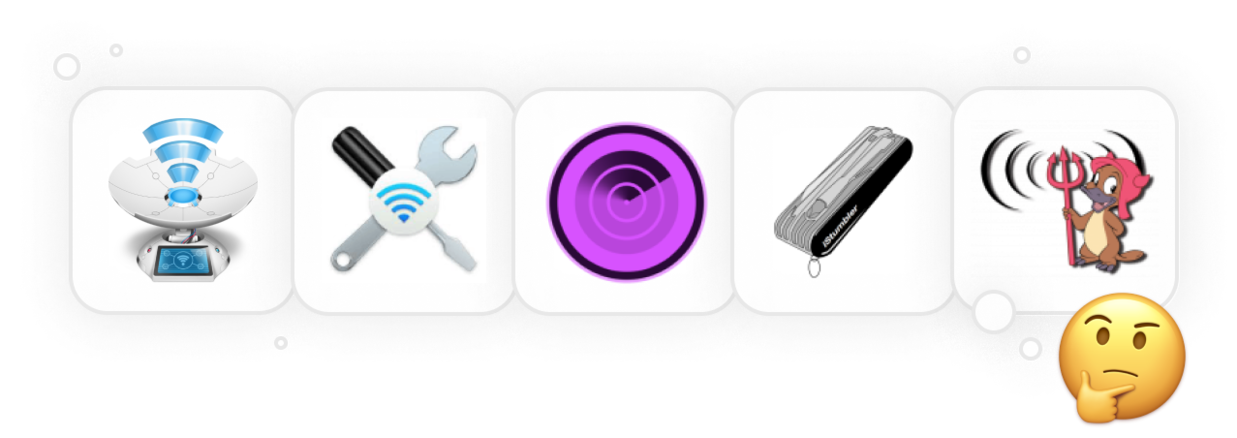
NetSpot es a la vez un excelente escáner de canales WiFi y una herramienta de encuestas WiFi . NetSpot ofrece tres modos de funcionamiento distintos: Inspector, Estudio y Planificación.
-

Modo Inspector
Te da información en tiempo real sobre las redes WiFi que te rodean.
-

Modo Estudio
Proporciona un análisis completo, basado en mapas, del rendimiento de tu red WiFi.
-

Modo Planificación
Te permite simular y planificar la distribución y cobertura de tu red WiFi.

El Modo Inspector es lo que necesita cuando desea acabar con el solapamiento de canales WiFi. Cuando lo activa, NetSpot analiza inmediatamente todas las redes inalámbricas cercanas, reúne toda la información disponible sobre ellas y presenta los resultados en forma de una lista intuitiva.

A continuación, puede echar un vistazo a las redes inalámbricas específicas para obtener más información sobre ellas, o puede cambiar al modo Encuesta (Survey) y realizar un análisis de la potencia de la señal inalámbrica para descubrir las zonas muertas.
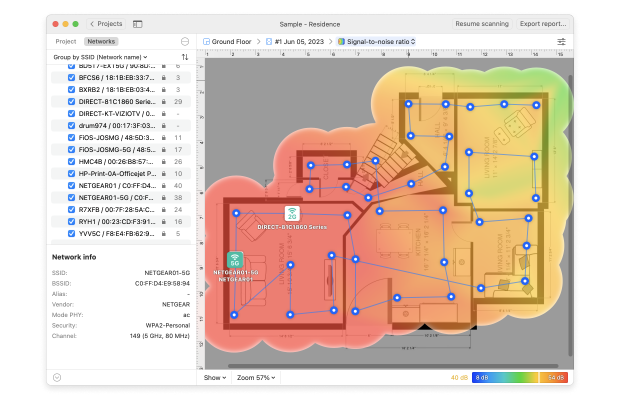
Si estás planeando una nueva red, el modo de Planificación de NetSpot es una herramienta que encontrarás indispensable. Este modo te permite visualizar la colocación de los puntos de acceso, analizar el rendimiento anticipado y asegurar que la red esté bien optimizada desde el principio.

Además de estar repleto de útiles funciones de análisis de Wi-Fi, NetSpot también es una de las aplicaciones analizadoras de Wi-Fi más fáciles de usar. La interfaz de usuario intuitiva de este escáner de canales WiFi para Mac facilita el aprovechamiento de sus características y la comprensión de la información presentada.
No cuesta nada descargar la edición gratuita de NetSpot desde su sitio web oficial o desde la Mac App Store, y puedes utilizarla para obtener un resumen instantáneo del entorno de tu red Wi-Fi. Para desbloquear más características que este excelente escáner de canales inalámbricos tiene para ofrecer, los usuarios pueden actualizar a NetSpot Home, PRO o Enterprise, con actualizaciones de por vida rentables disponibles.
-
Funciona en Windows y macOS
-
Capaz y fácil de usar
-
Tres modos de operación distintos
-
Puede generar muchos tipos de mapas de calor
-
Ofrece una edición gratuita verdaderamente útil
-
Excelente función de planificación de Wi-Fi
-
No hay inconvenientes importantes.
- Recomendación resumida Obtenga NetSpot
Integrada en macOS es una herramienta práctica de análisis de WiFi que tiene las mismas funcionalidades que otras aplicaciones gratuitas de análisis de WiFi disponibles en la web y la App Store. Esta herramienta se llama Diagnósticos Inalámbricos.

Así es como se usa Diagnóstico Inalámbrico de macOS para descubrir redes cercanas:
- Mantenga presionada la tecla Opción.
- Mientras que mantiene presionada la tecla Opción, presione el icono WiFi en la barra de menú.
- Seleccione Abrir Diagnóstico Inalámbrico.
- Ingrese su contraseña de administrador.
- Haga clic en el menú de Windows y seleccione Utilidades.
- En la esquina inferior derecha, Diagnóstico Inalámbrico mostrará los canales recomendados.
Ahora que sabes cómo ejecutar el diagnóstico de red en Mac usando la herramienta Diagnóstico Inalámbrico, también debes saber que la herramienta genera automáticamente un archivo de diagnóstico Wi-Fi y lo guarda en la carpeta /var/tmp. Puedes usar este archivo para obtener aún más información sobre tu red inalámbrica y otras redes disponibles en tu área local, o puedes enviarlo a tu administrador de red y pedirle que le eche un vistazo.
Otras utilidades de diagnóstico inalámbrico para Mac incluidas con la herramienta Diagnóstico Inalámbrico se pueden abrir desde el menú Ventana en la barra de menú de Diagnóstico Inalámbrico. Incluyen un analizador de paquetes y una herramienta de monitoreo de rendimiento en tiempo real, solo para dar dos ejemplos de algunas de las herramientas que hacen que este sencillo escáner de canales inalámbricos para Mac sea tan útil.
-
Totalmente gratis
-
Integrado en macOS
-
Puede generar un archivo de diagnóstico de Wi-Fi
-
Viene con un analizador de paquetes y otras herramientas
-
No es intuitivo de usar
-
Solo disponible en macOS
Escáner WiFi puede buscar las redes circundantes y proporcionarle la información vital sobre las redes WiFi, necesaria para la resolución de problemas. La aplicación permite a los usuarios reducir los resultados utilizando opciones de filtro personalizables, puede trazar gráficos de canales de 2,4 GHz y 5 GHz para mostrar la superposición de canales WiFi, e incluso incluye una práctica función de prueba de velocidad para que pueda probar el rendimiento de la red en varias áreas.
La información que reúne con el Escáner WiFi se puede exportar a archivos CSV, lo que le permite compartirla con otros fácilmente.

Además de las funciones mencionadas anteriormente, Wi-Fi Scanner también incluye un escáner IP capaz de detectar dispositivos desconocidos conectados a tu red Wi-Fi. Esta función puede ser útil cuando se enfrentan problemas de ralentización de la red causados por los llamados "leeches" de Wi-Fi, que son usuarios no autorizados que se conectan a tu red Wi-Fi para consumir tu ancho de banda.
En general, Wi-Fi Scanner es una herramienta versátil para aquellos que desean optimizar su red Wi-Fi. Solo nos gustaría que fuera más barato y que se actualizara con más frecuencia.
-
Interfaz limpia e intuitiva
-
Ofrece una amplia gama de características
-
Puede generar informes resumidos en formato HTML
-
Apoyo para prueba de velocidad Wi-Fi
-
No ha sido actualizado en más de un año
-
Cuesta casi $100
Además de las redes WiFi, IStumbler también puede encontrar dispositivos Bluetooth y servicios Bonjour. La aplicación es compatible tanto con el rango de frecuencia de 2,4 GHz como con el rango de frecuencia de 5 GHz, que se vuelve cada vez más popular.
A diferencia de muchos otros productos similares, iStumbler soporta el Analizador de Espectro Wi-Fi WiPry 5x de Oscium, que es un analizador de espectro de banda dual de grado profesional diseñado para brindarte la información más detallada y precisa sobre tu entorno inalámbrico.

A diferencia de muchas otras aplicaciones de análisis de WiFi, iStumbler no es gratuito. La aplicación cuesta $ 9.99 para todas las computadoras que usted posee, y puede comprar su licencia en la tienda o directamente desde la aplicación. iStumbler funciona en todas las computadoras Mac que ejecutan macOS 10.10 (Yosemite) o posterior.
-
Puede encontrar dispositivos Bluetooth y servicios Bonjour
-
Económico
-
Soporta el Analizador de Espectro Wi-Fi WiPry 5x de Oscium
-
La última versión no se inicia en macOS Monterey y versiones más recientes
-
No se ha actualizado desde 2017
KisMAC es una herramienta gratuita y de código abierto de análisis inalámbrico y auditoría de seguridad para macOS. Se basa en el KisMac original, que fue desarrollado por Michael Rossberg y Geoffrey Kruse.

Esta herramienta versátil puede ser utilizada para una variedad de propósitos, desde detectar redes ocultas hasta evaluar la seguridad inalámbrica. Una de sus características más notables es su capacidad para registrar con precisión la ubicación exacta de los puntos de acceso utilizando datos GPS.
Lamentablemente, la última versión de KisMAC (versión 0.3.3) se lanzó en 2011, y el proyecto de código abierto ya no se mantiene. A pesar de eso, todavía puedes ejecutar el escáner de canales Wi-Fi de Mac sin problemas en Mac OS 10.9 — 10.12 (solo 64 bits).
-
Libre y de código abierto
-
Admite mapeo GPS
-
Puede recopilar toda la información esencial de Wi-Fi
-
Ya no se mantiene
-
Funciona solo en versiones de 64 bits de Mac OS 10.9 — 10.12
Cómo cambiar el canal de Wi-Fi en Mac
Aprender cómo cambiar el canal de Wi-Fi en tu router puede ayudarte a evitar ralentizaciones de internet y otros posibles problemas de Wi-Fi, y no te tomará más de 10 minutos de tu tiempo. Esto es lo que necesitas hacer:
Determine el Canal de Wi-Fi Más Adecuado
Antes de cambiar la configuración de tu router, necesitas encontrar el mejor canal de Wi-Fi utilizando un escáner de canales para Mac como NetSpot (haz clic aquí para el mejor escáner de canales de Wi-Fi para Android).
NetSpot facilita encontrar el canal de Wi-Fi más adecuado gracias a su modo Inspector.
En este modo, NetSpot recopila todos los detalles acerca de las redes Wi-Fi cercanas, incluyendo sus canales. Puedes utilizar esta información para determinar cuál canal se usa menos, y ese es el canal que deberías configurar en tu router.

Así es como funciona:
- Instala NetSpot en tu Mac.
- Inicia el software escáner de canales inalámbricos desde la carpeta de Aplicaciones.
- Dale a NetSpot unos momentos para descubrir y analizar las redes WiFi cercanas.
- Una vez que el escaneo esté completo, organiza las redes Wi-Fi descubiertas por su canal. Esto proporcionará una vista más clara del uso de canales a tu alrededor.
- Concéntrate en los canales que no se superponen (1, 6 y 11) y determina cuál se utiliza menos. Estos canales son preferibles ya que no interfieren entre sí.
Para visualizar la intensidad de las redes detectadas a través de diferentes canales, puedes hacer clic en el botón de gráficas de nivel de señal y ruido en la esquina superior izquierda y luego cambiar a la pestaña de Canales 2.4 GHz o la pestaña de Canales 5 GHz, lo cual proporcionará una representación gráfica del uso de canales.

Inicia sesión en la interfaz de administración de tu router
Una vez que sepas cuál es el canal de Wi-Fi más adecuado en tu área local, es hora de configurar tu router para que lo utilice. Para hacerlo, necesitas iniciar sesión en su interfaz de administración. En la mayoría de los casos, la interfaz será accesible ingresando una de las siguientes direcciones IP en tu navegador web:
- 192.168.1.1
- 192.168.0.1
- 10.0.1.1
- 10.0.0.1
- 10.0.0.138
Si ninguna de estas direcciones funciona, te recomendamos que consultes el manual de tu enrutador o preguntes directamente al fabricante.
Es muy probable que se te pida que ingreses la información de inicio de sesión del administrador para acceder a la interfaz. Si no la has cambiado, entonces usar la palabra “admin” tanto para el nombre de usuario como para la contraseña debería funcionar bien. Otras contraseñas comunes de enrutadores incluyen 12345, root y default.

Cambie el Canal de Wi-Fi y Reinicie su Router
Asumiendo que has podido iniciar sesión en la interfaz de administración de tu router, ahora puedes navegar a la sección de configuración inalámbrica y cambiar tu canal de Wi-Fi. A veces, la opción para cambiar el canal de Wi-Fi está oculta en Configuración Avanzada, así que asegúrate de mirar allí también si no puedes encontrarla.

Después de guardar la nueva configuración, es muy probable que necesites reiniciar tu router. No te preocupes: no tendrás que conectar tus dispositivos de nuevo. Solo tendrías que hacerlo si también has cambiado el nombre de tu red Wi-Fi o la contraseña usada para protegerla.
¿Qué es un solapamiento de canales y qué aplicaciones de análisis de canales WiFi pueden detectarlo?
Las redes inalámbricas operan en tres rangos de frecuencia principales: 2.4 GHz, 5 GHz y 6 GHz. Cada rango de frecuencia se divide en varios canales para minimizar la interferencia y la congestión de la red. En este sentido, los canales WiFi son como vías de circulación.
Al igual que las carreteras de varios carriles permiten mayores volúmenes de tráfico que las carreteras de dos carriles, los canales WiFi también permiten a mayor cantidad de usuarios disfrutar de las velocidades máximas de carga y descarga al mismo tiempo.
Algunas aplicaciones de análisis y escaneo de los canales WiFi, sin embargo, son mucho más confiables que otras
En la mayoría de los países, el rango de frecuencias de 2,4 GHz, el que más se utiliza, se divide en 13 canales con 5 MHz de separación de canales. En América del Norte, el rango de frecuencia de 2,4 GHz está dividido sólo en 11 canales, pero el ancho del canal WiFi es el mismo que en el resto del mundo.
Como cada canal en el espectro de 2,4 GHz tiene 20 MHz de ancho y la separación es de sólo 5 MHz, sólo tres canales no se superponen con ningún otro canal: 1, 6 y 11. Esto es importante porque la superposición de los canales WiFi es la causa más común de la interferencia y la degradación del rendimiento.

La banda de frecuencia de 5 GHz es otra parte ampliamente utilizada del espectro de radio, ofreciendo tasas de transferencia de datos más rápidas, menos interferencias y más canales disponibles a expensas de un alcance más corto en comparación con 2.4 GHz. Los enrutadores Wi-Fi modernos pueden aprovechar típicamente tanto 2.4 GHz como 5 GHz al mismo tiempo para combinar sus fortalezas.
Lo que muchos enrutadores Wi-Fi todavía no pueden hacer es operar en la banda de frecuencia de 6 GHz, que es una adición más reciente al espectro de radio, introducida por el estándar 802.11ax. Los principales beneficios del rango de frecuencia de 6 GHz son su velocidad y capacidad. En este momento, los enrutadores con soporte para esta banda más nueva todavía son caros, pero está garantizado que se volverán más asequibles a medida que pasa el tiempo.
La mayoría de los analizadores de canales WiFi y las aplicaciones de escaneo de SSID pueden detectar en qué canal opera una red WiFi y trazar todas las redes cercanas en un gráfico, para que sea obvio qué canales son los menos utilizados. Algunas aplicaciones de análisis y escaneo de los canales WiFi, sin embargo, son mucho más confiables que otras, y algunas también vienen con unas características únicas que hacen que la optimización de la red WiFi sea mucho más fácil.
Conclusión
Hay muchas aplicaciones que te permiten escanear canales Wi-Fi en Mac, pero NetSpot sobresale como la mejor (también la consideramos como una de las mejores aplicaciones escáner de canales Wi-Fi para Windows). Con su ayuda, puedes encontrar rápidamente y sin esfuerzo el mejor canal Wi-Fi para tu red y solucionar varios otros problemas que están afectando negativamente tu experiencia.
Las mejores aplicaciones de escaneo de canales Wi-Fi para macOS: Preguntas frecuentes
Con un analizador de canales Wi-Fi fiable, se puede determinar qué canales están siendo utilizados por las redes circundantes — debería haber una posibilidad de colocar todas las redes cercanas en un gráfico donde la superposición de canales sea evidente.
Con un escáner de canales inalámbricos confiable como NetSpot, puedes ver fácilmente en qué canales operan las redes inalámbricas de tu área y decidir cuál será el mejor canal de Wi-Fi para tu red. Esto puede ayudarte a evitar la superposición de canales y obtener una cobertura más consistente.
Podemos recomendar las siguientes aplicaciones como los mejores escáneres de canales Wi-Fi para Mac:
- NetSpot
- Diagnósticos inalámbricos
- Escáner Wi-Fi
- iStumbler
- KisMAC
Puedes utilizar la herramienta de Diagnóstico Inalámbrico que está integrada en macOS y tiene gran parte de la misma funcionalidad que algunos otros analizadores de Wi-Fi gratuitos que puedes descargar desde la App Store.
Mientras mantienes presionada la tecla Opción en el teclado, haz clic en el icono de Wi-Fi en la barra de menú.
Haz clic en la opción Abrir Diagnóstico Inalámbrico.
Escribe tu contraseña de administrador si se te solicita.
El diagnóstico inalámbrico te permitirá saber si todo está funcionando correctamente y te ofrecerá la opción de guardar el informe en un archivo.
Puedes descubrir el mejor canal de Wi-Fi utilizando una aplicación de escaneo de canales de Wi-Fi como NetSpot. Su modo de descubrimiento reúne automáticamente información sobre las redes circundantes, facilitando la visualización de qué canales son los menos utilizados.
Puedes escanear canales de Wi-Fi utilizando la herramienta integrada de análisis de Wi-Fi, llamada Diagnósticos Inalámbricos, o puedes descargar un escáner de canales Wi-Fi de terceros. Recomendamos la última opción porque los escáneres de canales Wi-Fi de terceros están llenos de características útiles y son, al menos en algunos casos, más fáciles de usar.
Para cambiar el canal de Wi-Fi en tu Mac, necesitas abrir tu navegador web preferido, como Safari, iniciar sesión en la interfaz de administración de tu router y seleccionar un nuevo canal desde la sección de Ajustes Inalámbricos de la interfaz de administración.





Un escáner de canales inalámbricos como NetSpot puede escanear al instante todas las redes inalámbricas de su área